Si desea establecer un bloqueo de pantalla en su teléfono, comience desde el paso siguiente. Si desea cambiar el código PIN de la tarjeta SIM, salte al paso 9. Asegúrese de que tiene el PIN de tarjeta SIM de su Digicel antes de empezar la guía. AVISO: LAS IMÁGENES DE PANTALLA PUEDEN DIFERIR DE SU DISPOSITIVO ACTUAL.
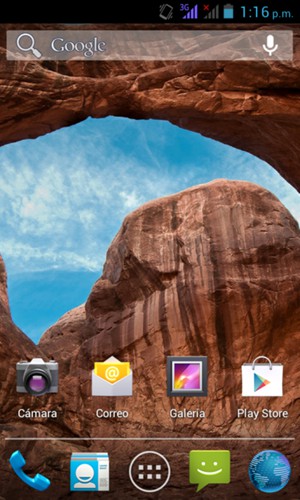

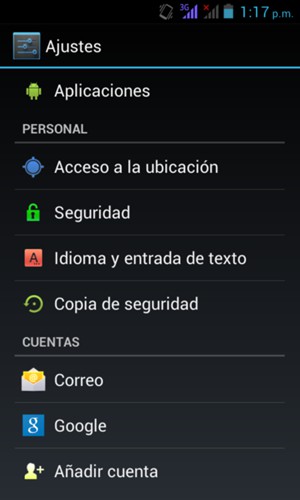
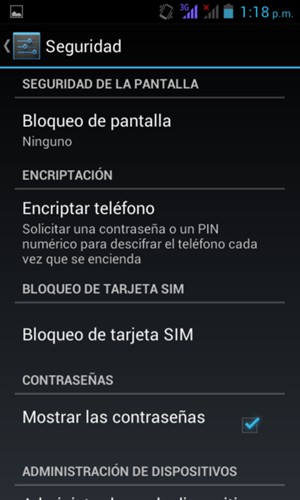
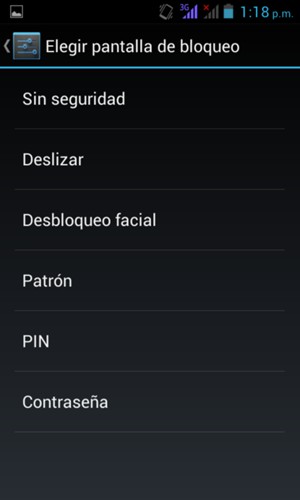
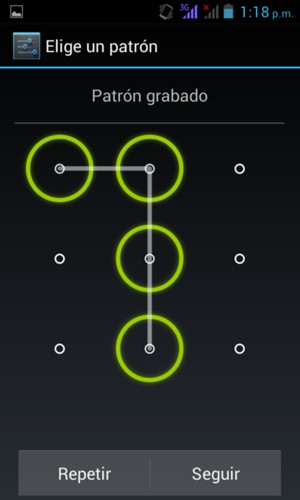
El teléfono ha sido asegurado con un bloqueo de pantalla.
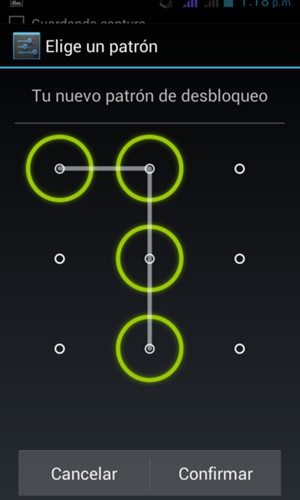
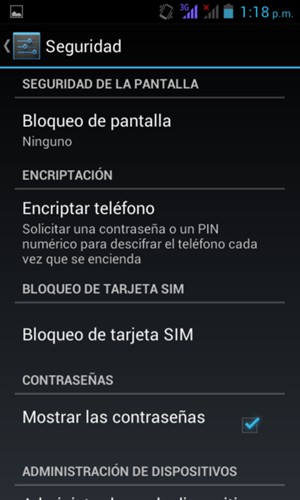
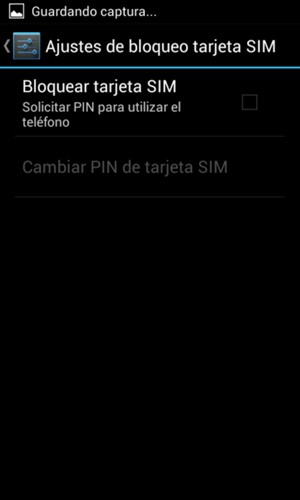
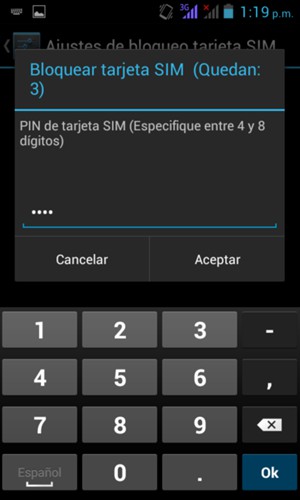
PIN de tarjeta SIM
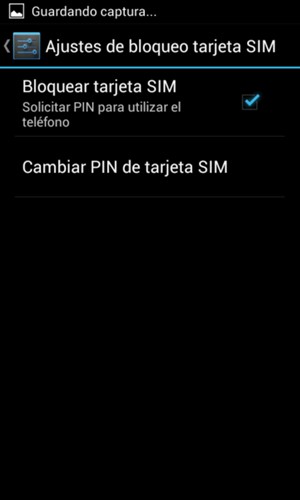
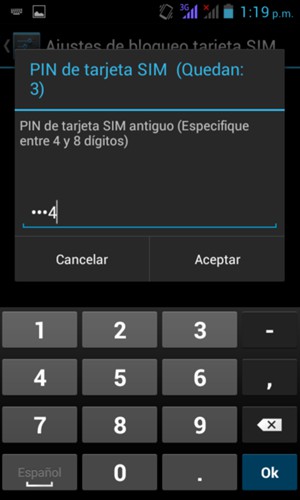
PIN de tarjeta SIM
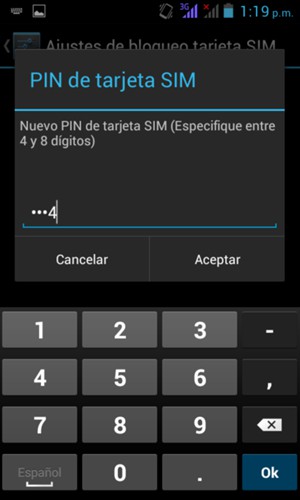
Confirme su Nuevo PIN de tarjeta SIM
El PIN de su tarjeta SIM ha sido cambiado
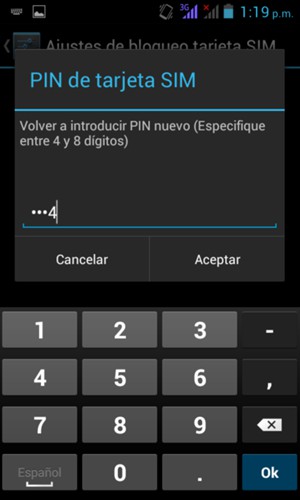
Nuevo PIN de tarjeta SIM